2020年10月末「PS App」がアップデートされた
追記:2020年10月31日
2020年10月末。
PS Appがアップデートされ、PlayStation AppとPlayStationメッセージが1つのアプリに統合されました。
これによって以前アクティビティ法?とかでやってた人とかも使えなくなったと思うので、もう別アカ作るか外付けからコピーするかしかないのかもしれないですねー!
FF14で撮ったスクショをどっかに保存したい
「神々に愛されし地」と呼ばれるだけあって、エオルゼアはとても美しい。
不思議なもので、他のゲームよりもSHAREボタンを押す回数がブチ抜けて多くなったお味噌です。こんにちわ。
プレイ環境はPS4なので、撮ったらそのままPS4にポコポコと保存されていくのですが、こうしてブログを書くようになったもんで、他の端末にも移動したいなーって。
お味噌は、外付けHDDにコピーしてMacで取り込んでLightloomで管理してーみたいにしてるんだけど、みんなはスマホでさくっとSNSへ投稿する方が多いと思うので今回はスマホ用?みたいなのをさらっと記録しています。
モバイル端末向け「PlayStation Communities」アプリのサービス終了
スクショをスマホに保存するのにとても便利だったモバイル端末向け「PlayStation Communities」アプリが、2020年3月17日に終了したのはみなさんご存知のとおり。
その後もアクティビティを利用する等の方法はありましたが、2020年10月のアップデート(バージョン20.9.3)により、その方法も使えなくなっちゃったって方もいると思います。たぶん
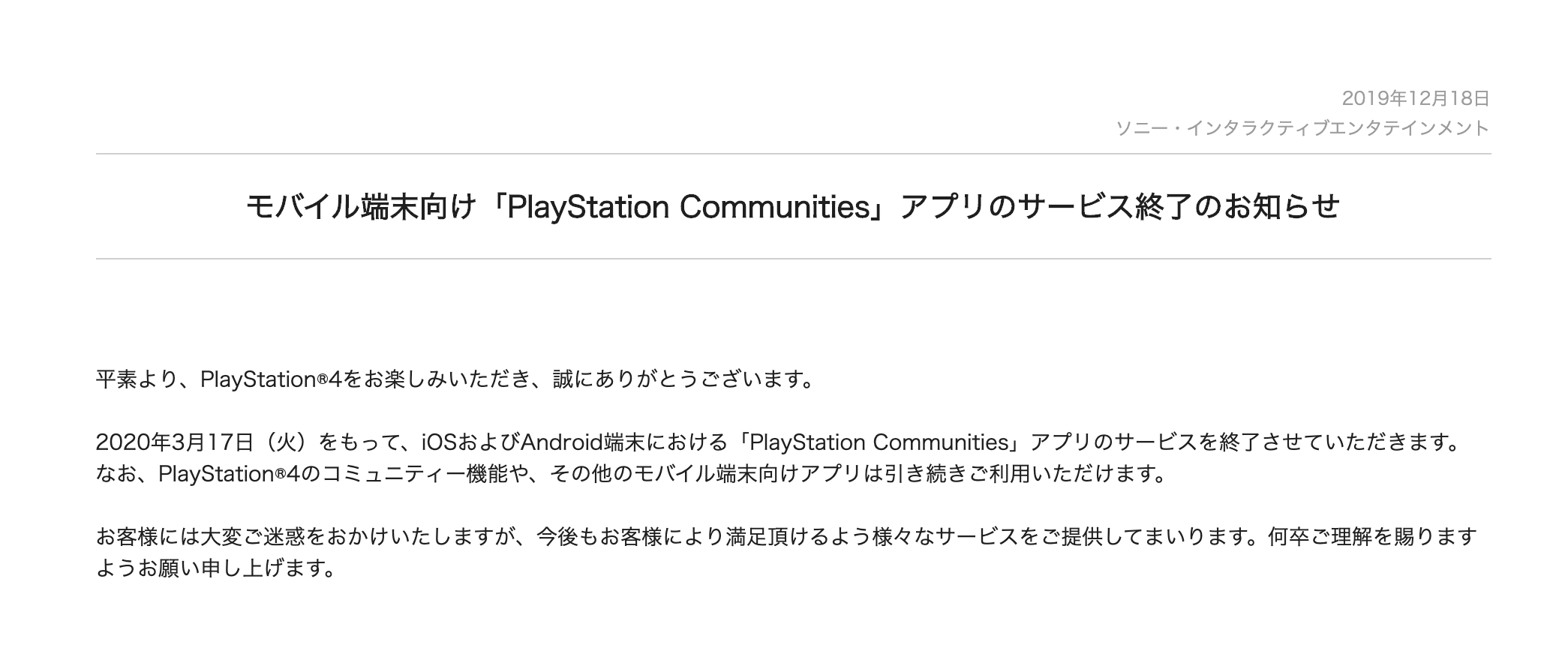
てことで、別で新しいアカウントを作ってみる
スマホに保存する流れとしては
スマホに保存する流れ
- 新しいPlayStation Networkアカウントを作成。
- 新しく作ったアカウントとフレンドになる。
- メインアカウントから、新しく作ったアカウントにメッセージでスクショを送る。
- スクショを端末に保存してあとはお好きなように。
お味噌さんは、もともと北米アカウントを持っているので、サブ垢の作り方を画像つきで詳しく説明するのは めんどく すでに詳しく書かれている記事とかがあるのでそちらを参考にどうぞ!
とりあえず、これだけ準備すればどうにでもなります。
準備するもの
新しいメールアドレス
※PSNやSENで使ってるやつは使えませんからね
準備できたら、PlayStation Networkアカウントを作成しましょう。
新しく作成したアカウントとフレンドになる
PS4のメインアカウントから、新しく作ったアカウントへフレンド依頼をしたら、クイックメニューを開き「ユーザーを切り替える」から新しく作ったアカウントでログインしてフレンド依頼を承認する。
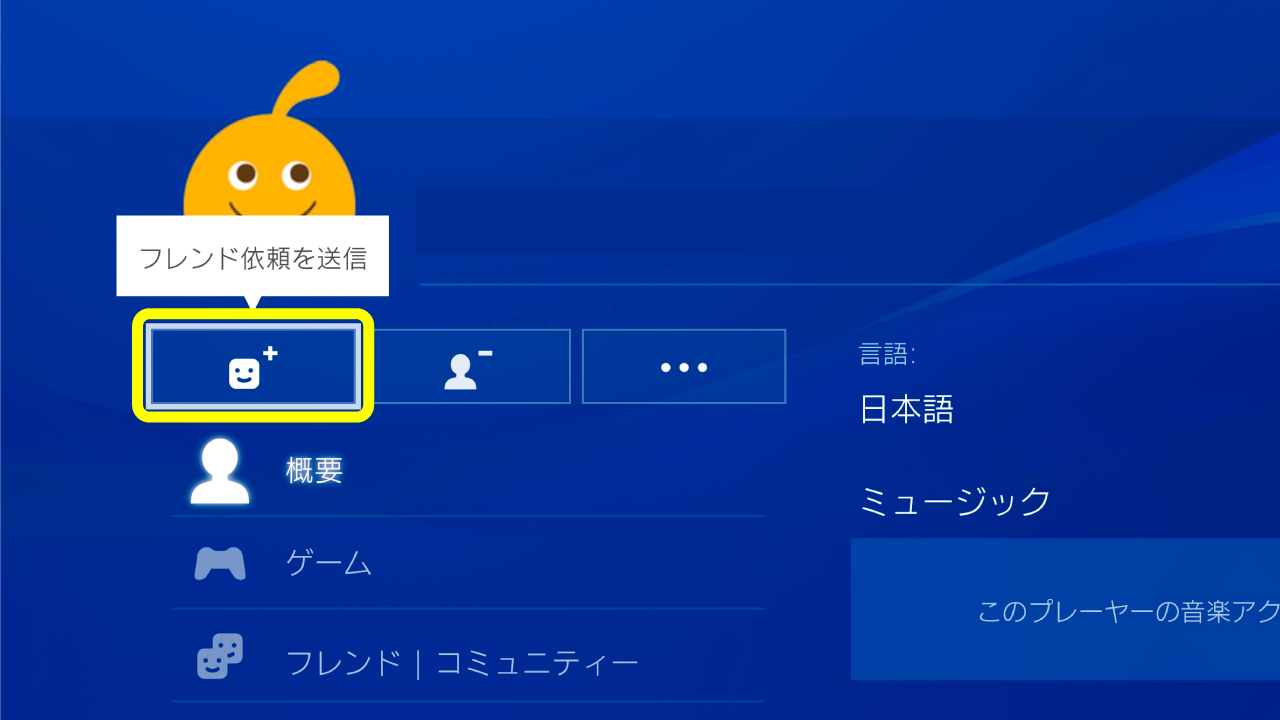
新しいアカウントにメッセージを作成する
PS4のメインアカウントのメッセージから「メッセージを作成する」を選択し、新しく作ったアカウントへ何か送ってみましょう。
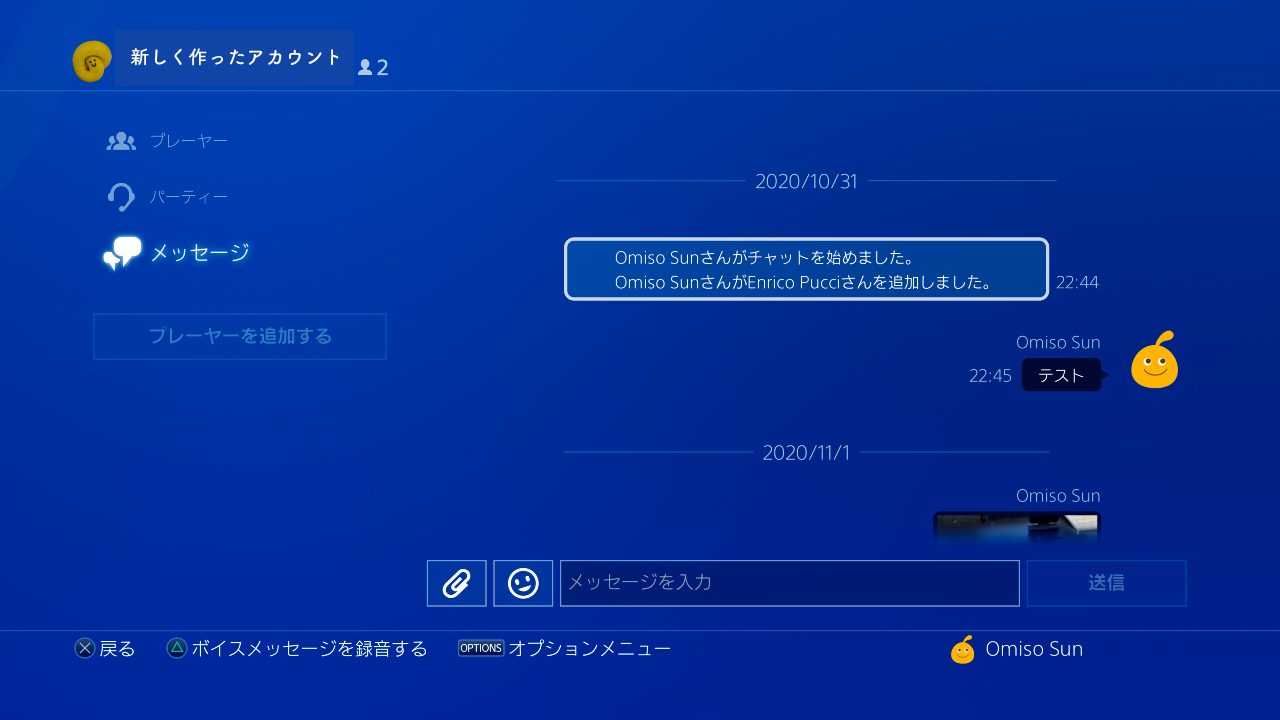
PS Appを開き、端末に保存する
PS Appを開いて、左上のアイコンをタップする。
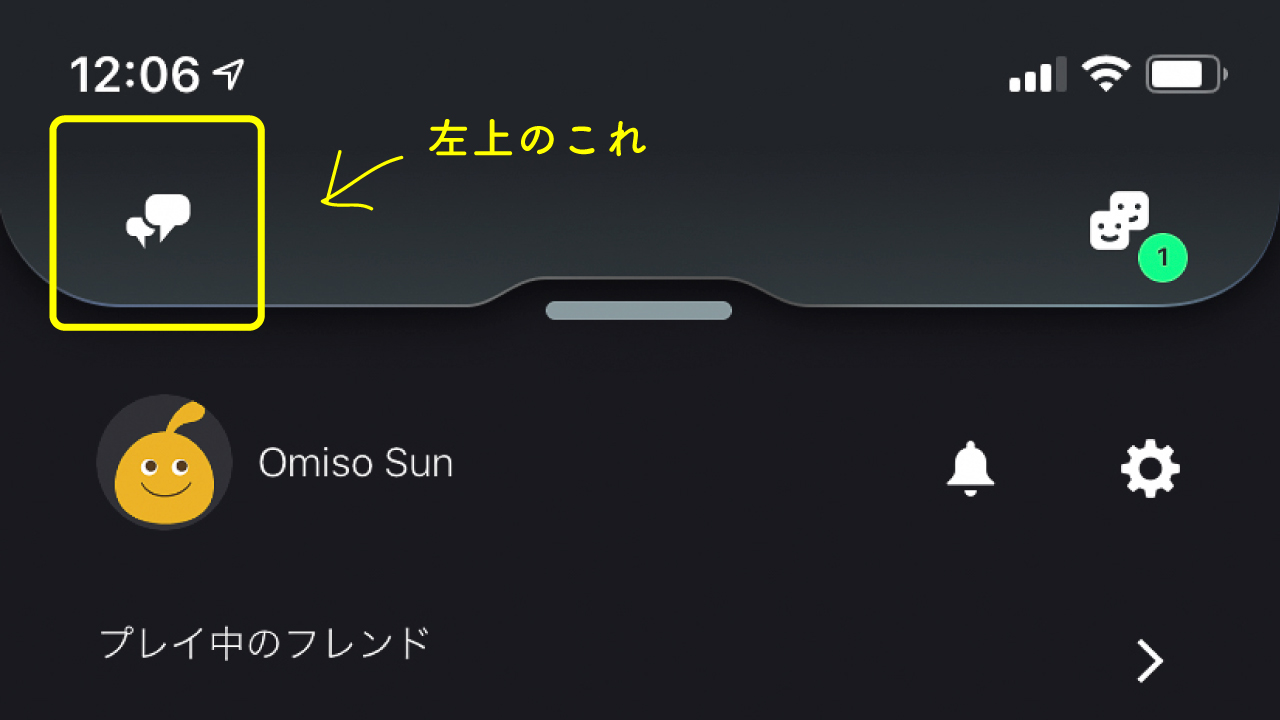
新しく作ったアカウントを選択し、さきほど送った画像を端末へダウンロードする。
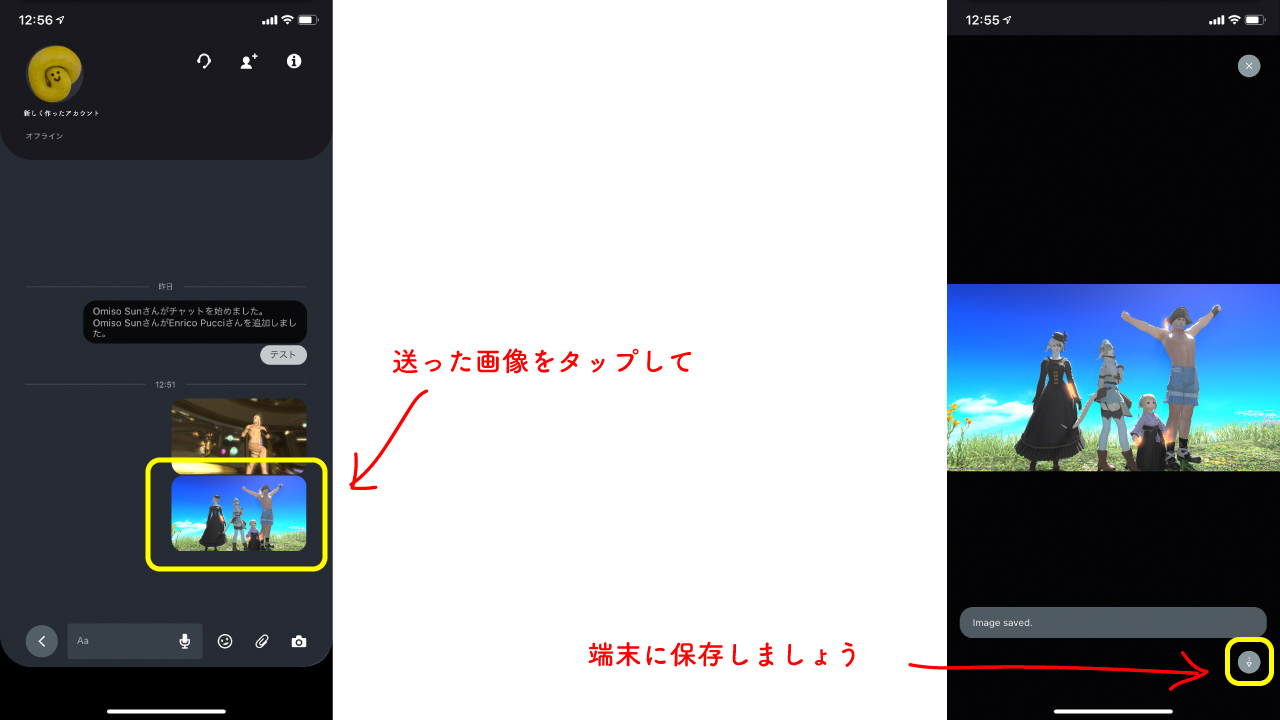
さいごに
とまあ、とってもかんたんですね!
解像度や保存形式どうのこうのとかはそれぞれの端末にもよるけど、こだわるなら聞いて感じて考えましょう!
ということで、よきPS Appライフをー
